本站面向开发者与科研用户,提供开源镜像的搜索和下载加速服务。
所有镜像均来源于原始开源仓库,本站不存储、不修改、不传播任何镜像内容。
open-liberty Docker 镜像下载 - 轩辕镜像
open-liberty 镜像详细信息和使用指南
open-liberty 镜像标签列表和版本信息
open-liberty 镜像拉取命令和加速下载
open-liberty 镜像使用说明和配置指南
Docker 镜像加速服务 - 轩辕镜像平台
国内开发者首选的 Docker 镜像加速平台
极速拉取 Docker 镜像服务
相关 Docker 镜像推荐
热门 Docker 镜像下载
amd64/open-liberty
open-liberty 镜像详细信息
open-liberty 镜像标签列表
open-liberty 镜像使用说明
open-liberty 镜像拉取命令
Docker 镜像加速服务
轩辕镜像平台优势
镜像下载指南
相关 Docker 镜像推荐
基于Ubuntu的Open Liberty多架构镜像,用于运行Java应用并支持多种硬件架构。
0 次下载activeamd64镜像
open-liberty 镜像详细说明
open-liberty 使用指南
open-liberty 配置说明
open-liberty 官方文档
Open Liberty Docker 镜像文档
镜像概述
概述
amd64/open-liberty 镜像是 open-liberty ***镜像 的 amd64 架构专用仓库。所有镜像均基于 Ubuntu 操作系统构建,若需使用基于 Universal Base Image 的变体,请参考 openliberty/open-liberty 仓库。
主要用途
提供轻量级、可定制的 Open Liberty 运行时环境,用于在容器中部署和运行 Java EE 及 MicroProfile 应用程序,支持快速开发、测试和生产部署。
维护与支持
- 维护者:Open Liberty 社区
- 获取帮助:Open Liberty 社区
核心功能与特性
- 多 Java 版本支持:提供 Java 8、11、17 等版本的运行时环境,满足不同应用需求
- 非 root 用户运行:默认以
USER 1001(非 root)身份运行,增强安全性 - 灵活的镜像变体:提供
kernel-slim(精简内核)、full(完整功能)、beta(测试版)等多种标签,适配不同场景 - 功能按需扩展:
kernel-slim镜像支持通过features.sh脚本动态下载所需功能特性,减小镜像体积 - Spring Boot 支持:内置
springBootUtility工具,支持 Spring Boot 应用的瘦应用打包和依赖缓存 - 企业级功能:可通过配置启用会话缓存、监控等企业级功能
- 兼容性:与 WebSphere Liberty 镜像高度兼容,便于迁移
支持的标签
以下是 amd64/open-liberty 镜像的主要标签及对应的 Dockerfile 链接:
测试版(Beta)
betabeta-java11beta-java17
精简内核版(Kernel-slim)
kernel-slim,kernel-slim-java8-openj9kernel-slim-java11-openj9kernel-slim-java17-openj9
完整版(Full)
full,full-java8-openj9,latestfull-java11-openj9full-java17-openj9
特定版本标签
包含 25.0.0.6、25.0.0.9、25.0.0.10 等版本的 kernel-slim 和 full 变体,例如:
25.0.0.10-kernel-slim-java8-openj925.0.0.10-full-java17-openj9
使用场景与适用范围
开发与测试环境
- 快速部署应用原型,通过挂载卷实现代码热更新
- 验证应用在不同 Java 版本和 Liberty 特性组合下的兼容性
生产环境
- 构建包含应用及依赖的完整镜像,确保部署一致性
- 运行微服务架构应用,利用
kernel-slim镜像减小资源占用
企业级应用
- 需要会话缓存、监控等企业功能的业务系统
- 基于 Spring Boot 框架开发的微服务应用
详细使用方法与配置说明
镜像用户与权限配置
默认用户
镜像默认以 USER 1001(非 root 用户)运行,所属用户组为 0。所有 Open Liberty 访问的目录已配置适当权限,扩展镜像时需确保新增文件/目录的权限正确。
目录权限更新
如需为扩展 Dockerfile 中的其他目录配置权限,可临时切换至 root 用户:
dockerfileUSER root RUN mkdir -p /myFolder && chown -R 1001:0 /myFolder # 授予用户 1001 和组 0 权限 USER 1001
文件权限更新
通过 COPY 或 ADD 复制到镜像的文件默认所有权为 root:0,需确保用户 1001 或组 0 具有读/执行权限,推荐以下方法:
-
复制前更新权限:设置文件的组权限为可读/执行
bashchmod g+rx server.xml # 确保组 0 可读写 server.xml -
复制时指定权限(Docker 17.09+):使用
--chown参数dockerfileCOPY --chown=1001:0 server.xml /config/ -
复制后更新权限(不推荐,可能增加镜像层数):
dockerfileUSER root RUN chown 1001:0 /config/server.xml USER 1001
应用部署方法
推荐:构建应用镜像(Application Image)
将应用及配置打包到镜像中,确保部署一致性,示例 Dockerfile:
dockerfileFROM amd64/open-liberty:kernel-slim # 使用精简内核镜像 # 添加服务器配置 COPY --chown=1001:0 server.xml /config/ # 下载 server.xml 中声明的特性(仅 kernel-slim 支持) RUN features.sh # 添加应用 COPY --chown=1001:0 Sample1.war /config/dropins/ # 应用配置、应用临时修复并优化运行时缓存 RUN configure.sh
构建并运行:
bashdocker build -t my-app . docker run -d -p 9080:9080 my-app # 映射容器 9080 端口到主机
开发场景:使用卷挂载配置
适合快速迭代,直接挂载主机文件到容器:
bash# 挂载 WAR 包到 dropins 目录 docker run -d -p 80:9080 -p 443:9443 \ -v /tmp/DefaultServletEngine/dropins/Sample1.war:/config/dropins/Sample1.war \ amd64/open-liberty:full
挂载完整配置目录:
bashdocker run -d -p 80:9080 \ -v /tmp/DefaultServletEngine:/config \ # 挂载主机配置目录到容器 /config amd64/open-liberty:full
Spring Boot 应用支持
部署 Spring Boot 胖 JAR
-
创建
server.xml并启用springBoot-2.0特性:xml<server> <featureManager> <feature>springBoot-2.0</feature> </featureManager> <httpEndpoint host="*" httpPort="9080" httpsPort="-1"/> </server> -
构建应用镜像:
dockerfileFROM amd64/open-liberty:kernel-slim COPY --chown=1001:0 hellospringboot.jar /config/dropins/spring/ # Spring Boot 应用需放入 dropins/spring 目录 COPY --chown=1001:0 server.xml /config/ RUN configure.sh -
运行:
bashdocker build -t spring-app . docker run -d -p 8080:9080 spring-app
使用 thin 应用与依赖缓存(推荐)
利用 springBootUtility 将胖 JAR 拆分为 thin 应用和依赖缓存,优化镜像层数:
dockerfile# 阶段 1:生成 thin 应用和依赖缓存 FROM amd64/open-liberty:kernel-slim as staging COPY --chown=1001:0 hellospringboot.jar /staging/ RUN springBootUtility thin \ --sourceAppPath=/staging/hellospringboot.jar \ --targetThinAppPath=/staging/thin-app.jar \ --targetLibCachePath=/staging/lib.index.cache # 阶段 2:构建最终镜像 FROM amd64/open-liberty:kernel-slim COPY --chown=1001:0 server.xml /config/ COPY --from=staging --chown=1001:0 /staging/lib.index.cache /lib.index.cache # 依赖缓存层 COPY --from=staging --chown=1001:0 /staging/thin-app.jar /config/dropins/spring/ RUN configure.sh
密钥库/信任库配置
默认情况下,镜像启动时会在 /config/configDropins/defaults/keystore.xml 生成自签名证书的密钥库配置,通过以下环境变量控制:
-
启用默认密钥库(默认):
dockerfileENV KEYSTORE_REQUIRED "true" -
禁用默认密钥库(使用自定义密钥库时):
dockerfileENV KEYSTORE_REQUIRED "false"
自定义密钥库推荐放置于 /config/configDropins/defaults/keystore.xml。
企业功能启用
通过 ARG 变量在 Dockerfile 中启用企业功能(如会话缓存、监控),并通过 configure.sh 应用配置,详情参考 ***文档。
IBM JRE 类数据共享(Class Data Sharing)
IBM JRE 支持通过共享内存文件 /opt/ol/wlp/output/.classCache 实现类数据共享,提升多容器启动速度,配置方法:
-
挂载主机目录:
bashdocker run -d -p 9080:9080 \ -v /host/path/to/classCache:/opt/ol/wlp/output/.classCache \ my-app -
使用数据卷容器:
bash# 创建数据卷容器 docker run -v /opt/ol/wlp/output/.classCache --name classcache amd64/open-liberty true # 挂载数据卷 docker run -d -p 9080:9080 --volumes-from classcache my-app
只读模式运行
Liberty 运行时需写入 /opt/ol/wlp/output 和 /logs 目录,只读模式下需将其挂载为临时文件系统:
bashdocker run -d -p 9080:9080 \ --read-only \ --tmpfs /opt/ol/wlp/output \ # 临时文件系统用于输出 --tmpfs /logs \ # 临时文件系统用于日志 -v /host/config:/config \ # 挂载配置目录(需可写,或预构建密钥库) amd64/open-liberty:full
Docker 部署方案示例
基础运行命令
bash# 启动完整版镜像,映射 HTTP(9080) 和 HTTPS(9443) 端口 docker run -d -p 9080:9080 -p 9443:9443 amd64/open-liberty:full
部署 Spring Boot 应用
bash# 构建镜像 docker build -t spring-boot-app -f Dockerfile.spring . # 运行容器,映射 8080 端口 docker run -d -p 8080:9080 --name my-spring-app spring-boot-app
docker-compose 示例
yamlversion: '3' services: liberty-app: image: amd64/open-liberty:kernel-slim-java17-openj9 build: . # 基于当前目录 Dockerfile 构建 ports: - "9080:9080" volumes: - ./config:/config # 挂载配置目录(开发环境) environment: - KEYSTORE_REQUIRED=false # 使用自定义密钥库 user: "1001:0"
镜像变体
amd64/open-liberty:<version>(默认)
包含完整功能和常用依赖,适合快速启动和通用场景,若不确定需求,推荐使用此变体。
amd64/open-liberty:<version>-slim(精简版)
仅包含运行 Open Liberty 所需的最小依赖,体积更小,适合构建仅包含必要功能的定制化镜像(如 kernel-slim 标签)。
与 WebSphere Liberty 的关系
WebSphere Liberty 是 Open Liberty 的商业发行版,两者镜像高度兼容,可通过修改 FROM 指令切换:
- Open Liberty 安装路径:
/opt/ol - WebSphere Liberty 安装路径:
/opt/ibm - 通用配置目录:
/config(推荐使用此目录访问配置) - 密钥库配置推荐路径:
/config/configDropins/defaults/keystore.xml
许可证信息
- 镜像中软件的许可证信息:Open Liberty 许可证
- 基础镜像及依赖软件的许可证:可能包含其他许可证(如 Bash 等),详情参考 repo-info 仓库
- 使用前请确保遵守所有包含软件的许可证要求。
相关链接
- 问题反馈:GitHub Issues
- 支持的架构:
amd64、arm64v8、ppc64le、s390x(详情) - 镜像元数据:repo-info 仓库
- 镜像更新记录:official-images 仓库
- 文档源码:docs 仓库
- GitHub 主页:Open Liberty 容器镜像项目
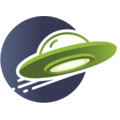
open-liberty
by library
官方
基于Ubuntu的Open Liberty多架构Docker镜像,提供轻量级、模块化的Java应用服务器环境,支持多种Java版本和功能组合,适用于云原生应用开发与部署。
6910M+ pulls
上次更新:8 天前
openliberty/open-liberty
by openliberty
已终止服务的Open Liberty镜像。请切换至IBM容器注册表(ICR)。
225M+ pulls
上次更新:5 个月前
s390x/open-liberty
by s390x
基于Ubuntu的Open Liberty多架构镜像,提供应用服务器环境,支持运行Java应用并适配多种CPU架构。
500K+ pulls
上次更新:8 天前
ppc64le/open-liberty
by ppc64le
基于Ubuntu的多架构Open Liberty镜像,用于运行Java EE和MicroProfile应用,支持多种处理器架构。
500K+ pulls
上次更新:8 天前
arm64v8/open-liberty
by arm64v8
基于Ubuntu的Open Liberty多架构镜像,用于运行Java应用程序。
10K+ pulls
上次更新:8 天前
用户好评
来自真实用户的反馈,见证轩辕镜像的优质服务
常见问题
Q1:轩辕镜像免费版与专业版有什么区别?
免费版仅支持 Docker Hub 加速,不承诺可用性和速度;专业版支持更多镜像源,保证可用性和稳定速度,提供优先客服响应。
Q2:轩辕镜像免费版与专业版有分别支持哪些镜像?
免费版仅支持 docker.io;专业版支持 docker.io、gcr.io、ghcr.io、registry.k8s.io、nvcr.io、quay.io、mcr.microsoft.com、docker.elastic.co 等。
Q3:流量耗尽错误提示
当返回 402 Payment Required 错误时,表示流量已耗尽,需要充值流量包以恢复服务。
Q4:410 错误问题
通常由 Docker 版本过低导致,需要升级到 20.x 或更高版本以支持 V2 协议。
Q5:manifest unknown 错误
先检查 Docker 版本,版本过低则升级;版本正常则验证镜像信息是否正确。
Q6:镜像拉取成功后,如何去掉轩辕镜像域名前缀?
使用 docker tag 命令为镜像打上新标签,去掉域名前缀,使镜像名称更简洁。
轩辕镜像下载加速使用手册
探索更多轩辕镜像的使用方法,找到最适合您系统的配置方式
登录仓库拉取
通过 Docker 登录认证访问私有仓库
Linux
在 Linux 系统配置镜像加速服务
Windows/Mac
在 Docker Desktop 配置镜像加速
Docker Compose
Docker Compose 项目配置加速
K8s Containerd
Kubernetes 集群配置 Containerd
宝塔面板
在宝塔面板一键配置镜像加速
群晖
Synology 群晖 NAS 配置加速
飞牛
飞牛 fnOS 系统配置镜像加速
极空间
极空间 NAS 系统配置加速服务
爱快路由
爱快 iKuai 路由系统配置加速
绿联
绿联 NAS 系统配置镜像加速
威联通
QNAP 威联通 NAS 配置加速
Podman
Podman 容器引擎配置加速
Singularity/Apptainer
HPC 科学计算容器配置加速
其他仓库配置
ghcr、Quay、nvcr 等镜像仓库
专属域名拉取
无需登录使用专属域名加速
需要其他帮助?请查看我们的 常见问题 或 官方QQ群: 13763429